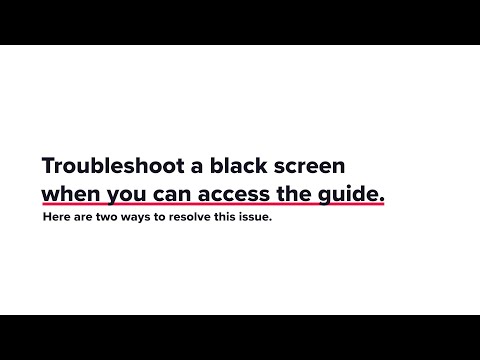บทความวิกิฮาวนี้จะแนะนำวิธีการติดตั้ง AltStore ซึ่งเป็นทางเลือกแทน App Store บนมือถือของ Apple AltStore ให้คุณติดตั้งแอพและเกมที่คุณไม่สามารถหาได้ใน App Store อย่างเป็นทางการ โดยไม่ต้องเจลเบรก iPhone หรือ iPad ของคุณ นอกจากทำหน้าที่เป็นร้านค้าแล้ว AltStore ยังอนุญาตให้คุณไซด์โหลดแอป (ไฟล์ IPA) ที่คุณดาวน์โหลดจากเว็บ AltStore ทำงานโดยการตั้งค่าเซิร์ฟเวอร์บน Mac หรือ Windows 10 PC ของคุณ ดังนั้นตรวจสอบให้แน่ใจว่าคุณมีสิทธิ์เข้าถึงคอมพิวเตอร์ก่อนที่จะเริ่มต้น
ขั้นตอน
วิธีที่ 1 จาก 2: Windows

ขั้นตอนที่ 1. ติดตั้ง iCloud สำหรับ Windows จากเว็บไซต์ของ Apple
เป็นสิ่งสำคัญมากที่คุณจะต้องติดตั้งเวอร์ชันของ iCloud ที่มาจากเว็บไซต์ของ Apple ไม่ใช่เวอร์ชันจาก Microsoft Store นี่คือวิธี:
- ขั้นแรก เปิดแอป Microsoft Store ใน Windows แล้วคลิกจุดสามจุดที่มุมบนขวา นำทางไปยัง ห้องสมุดของฉัน > ติดตั้งแล้ว และมองหา iCloud หากคุณเห็น ให้ถอนการติดตั้งเดี๋ยวนี้ เพื่อให้คุณสามารถติดตั้งเวอร์ชันที่ใช้งานได้กับ AltStore
- ไปที่ https://support.apple.com/en-us/HT204283 แล้วคลิกลิงก์ที่ระบุว่า "ใน Windows 7 และ 8 คุณสามารถดาวน์โหลด iCloud สำหรับ Windows บนเว็บไซต์ของ Apple ได้" มันจะทำงานได้แม้ว่าคุณจะมี Windows 10
- เมื่อการดาวน์โหลดเสร็จสิ้น ให้ดับเบิลคลิกที่ไฟล์ (icloud.exe) และทำตามคำแนะนำบนหน้าจอเพื่อติดตั้ง iCloud
- เปิด iCloud หากไม่เปิดขึ้นมาทันที และทำตามคำแนะนำบนหน้าจอเพื่อลงชื่อเข้าใช้ด้วย Apple ID ของคุณ

ขั้นตอนที่ 2 ติดตั้งเวอร์ชันของ iTunes จากเว็บไซต์ของ Apple
เช่นเดียวกับ iCloud คุณต้องมีเวอร์ชันที่มาจาก Apple โดยตรง ไม่ใช่ Microsoft Store วิธีรับ:
- เช่นเดียวกับที่คุณทำกับ iCloud ให้เปิด Microsoft Store คลิกจุดสามจุด แล้วมองหา iTunes ใน ห้องสมุดของฉัน > ติดตั้งแล้ว. หากมี ให้ถอนการติดตั้ง
- ไปที่ https://www.apple.com/itunes ในเบราว์เซอร์และเลื่อนลงไปที่ "กำลังมองหาเวอร์ชันอื่นหรือไม่" ส่วน.
- คลิก Windows แล้วก็ ดาวน์โหลด iTunes สำหรับ Windows ทันที เพื่อเริ่มการดาวน์โหลด
- คลิกสองครั้งที่ตัวติดตั้ง iTunes และทำตามคำแนะนำบนหน้าจอเพื่อติดตั้ง

ขั้นตอนที่ 3 ตั้งค่า iPhone หรือ iPad ของคุณเพื่อซิงค์ผ่าน Wi-Fi
คุณจะต้องทำเช่นนี้เพื่อไม่ให้โทรศัพท์หรือแท็บเล็ตของคุณเชื่อมต่อกับคอมพิวเตอร์ในขณะที่คุณใช้ AltStore เพื่อทำสิ่งนี้:
- เชื่อมต่อ iPhone หรือ iPad กับพีซีและเปิด iTunes
- หากคุณเพิ่งติดตั้ง iTunes ให้ทำตามคำแนะนำบนหน้าจอเพื่อตั้งค่า
- คลิกไอคอนอุปกรณ์ใกล้มุมซ้ายบนเพื่อดูเนื้อหาของ iPhone หรือ iPad
- คลิก สรุป ที่ด้านบนของแผงด้านซ้าย
- ทำเครื่องหมายที่ช่องถัดจาก "ซิงค์กับ [ประเภทอุปกรณ์] นี้ผ่าน Wi-Fi" แล้วคลิก นำมาใช้.

ขั้นตอนที่ 4 ไปที่ https://altstore.io ในเว็บเบราว์เซอร์บนคอมพิวเตอร์ของคุณ
นี่คือเว็บไซต์อย่างเป็นทางการของ AltStore หากต้องการนำ AltStore มาไว้ใน iPhone หรือ iPad คุณต้องติดตั้ง AltServer ก่อน

ขั้นตอนที่ 5. คลิกลิงก์ Windows (เบต้า)
อยู่ใต้หัวข้อ "Download AltServer for…" นี่เป็นการดาวน์โหลดไฟล์ชื่อ "altstaller.zip" ไปยังพีซีของคุณ

ขั้นตอนที่ 6 เรียกใช้ตัวติดตั้ง AltServer
เนื่องจากคุณดาวน์โหลดไฟล์ซิป คุณจะต้องแตกไฟล์ก่อน จากนั้นดับเบิลคลิกที่ไฟล์ชื่อ setup.exe และทำตามคำแนะนำบนหน้าจอเพื่อติดตั้ง AltServer เมื่อคุณตั้งค่าบนคอมพิวเตอร์ของคุณเรียบร้อยแล้ว ก็ถึงเวลาติดตั้ง AltStore บนโทรศัพท์หรือแท็บเล็ตของคุณ

ขั้นตอนที่ 7 เปิด AltServer
ในเมนู Windows เมื่อ AltServer ทำงาน คุณจะเห็นไอคอนรูปเพชรใกล้กับนาฬิการะบบ แม้ว่าคุณจะต้องคลิกลูกศรขึ้นข้างๆ เพื่อขยายไอคอนเพิ่มเติม

ขั้นตอนที่ 8 คลิกไอคอน AltServer และเลือกติดตั้ง AltStore
เมนูอื่นจะขยาย

ขั้นตอนที่ 9 คลิกชื่อ iPhone หรือ iPad ของคุณ
สิ่งนี้จะขอให้คุณยืนยัน Apple ID ของคุณเมื่อได้รับการยืนยันแล้ว AltStore จะติดตั้งบนโทรศัพท์หรือแท็บเล็ตของคุณ
หากคุณไม่เห็น iPhone หรือ iPad ตรวจสอบให้แน่ใจว่าได้เชื่อมต่อกับคอมพิวเตอร์ของคุณอย่างถูกต้อง และคุณสามารถเห็นใน iTunes

ขั้นตอนที่ 10 เปิด AltStore บน iPhone หรือ iPad ของคุณ
เมื่อติดตั้งแอปแล้ว คุณจะพบไอคอนรูปเพชรบนหน้าจอหลักและ/หรือในไลบรารีแอป คุณจะได้รับข้อผิดพลาดเมื่อเปิดแอปในครั้งแรก เพียงปิดข้อผิดพลาดและทำตามขั้นตอนต่อไป

ขั้นตอนที่ 11 กำหนดค่า iPhone ของคุณให้เชื่อถือ Apple ID ของคุณ
วิธีนี้ช่วยให้คุณติดตั้งแอปจากคอมพิวเตอร์ลงใน iPhone หรือ iPad ได้ นี่คือวิธี:
- เปิด การตั้งค่า แอพและไปที่ ทั่วไป > การจัดการอุปกรณ์.
- แตะ Apple ID ของคุณแล้วเลือก เชื่อถือ (Apple ID ของคุณ).
- แตะ เชื่อมั่น เพื่อยืนยัน. ตอนนี้คุณสามารถใช้ AltStore!
วิธีที่ 2 จาก 2: macOS

ขั้นตอนที่ 1 ไปที่ https://altstore.io ในเว็บเบราว์เซอร์บนคอมพิวเตอร์ของคุณ
นี่คือเว็บไซต์อย่างเป็นทางการของ AltStore หากต้องการนำ AltStore มาไว้ใน iPhone หรือ iPad คุณต้องติดตั้ง AltServer ก่อน

ขั้นตอนที่ 2 คลิกลิงก์ macOS เพื่อดาวน์โหลด AltServer
การดำเนินการนี้จะบันทึกไฟล์ชื่อ altserver.zip ลงใน Mac ของคุณ

ขั้นตอนที่ 3 เรียกใช้ตัวติดตั้ง AltServer
เนื่องจากคุณดาวน์โหลดไฟล์ซิป คุณจะต้องแตกไฟล์ก่อน จากนั้นดับเบิลคลิกที่ไฟล์ชื่อ AltServer. App และทำตามคำแนะนำบนหน้าจอเพื่อติดตั้ง AltServer

ขั้นตอนที่ 4 เปิด AltServer
คุณจะพบมันในโฟลเดอร์แอปพลิเคชันของคุณ สิ่งนี้จะเพิ่มไอคอน AltServer รูปเพชรลงในแถบเมนูของคุณใกล้กับนาฬิกา

ขั้นตอนที่ 5. คลิกที่ไอคอน AltServer และเลือก Install Mail Plug-in
ขั้นตอนนี้จะเริ่มต้นกระบวนการติดตั้งปลั๊กอินที่จำเป็น ทำตามคำแนะนำบนหน้าจอเพื่อดำเนินการให้เสร็จสิ้น

ขั้นตอนที่ 6 เปิดแอปอีเมล
ที่เป็นไอคอนซองจดหมายบน Dock

ขั้นตอนที่ 7 เปิดใช้งานปลั๊กอินเมลใหม่
เพื่อทำสิ่งนี้:
- คลิก จดหมาย เมนูในแถบเมนูแล้วไปที่ การตั้งค่า > จัดการปลั๊กอิน.
- เปิดใช้งานปลั๊กอินชื่อ AltPlugin.mailbundle แล้วคลิก สมัครและรีสตาร์ท Mail.

ขั้นตอนที่ 8 เชื่อมต่อ iPhone หรือ iPad กับคอมพิวเตอร์ของคุณ
ใช้สายที่มาพร้อมกับมันหรือสายที่เข้ากันได้

ขั้นตอนที่ 9 เปิดใช้งานการซิงค์ Wi-Fi สำหรับ iPhone/iPad ของคุณ
คุณจะต้องทำเช่นนี้เพื่อไม่ให้โทรศัพท์หรือแท็บเล็ตของคุณเชื่อมต่อกับคอมพิวเตอร์ในขณะที่คุณใช้ AltStore เพื่อทำสิ่งนี้:
- เปิด Finder แล้วเลือก iPhone/iPad ของคุณในแผงด้านซ้าย
- คลิก ทั่วไป แท็บ
- ทำเครื่องหมายที่ช่องถัดจาก "แสดง [อุปกรณ์] เครื่องนี้เมื่อใช้ Wi-Fi"
- ปรับการตั้งค่าการซิงค์อื่นๆ ที่คุณต้องการแล้วคลิก นำมาใช้.

ขั้นตอนที่ 10. คลิกไอคอน AltServer ในแถบเมนูและเลือกติดตั้ง AltStore
เมนูอื่นจะขยาย

ขั้นตอนที่ 11 คลิกชื่อ iPhone หรือ iPad ของคุณ
การดำเนินการนี้จะติดตั้งแอป AltStore บนโทรศัพท์หรือแท็บเล็ตของคุณ

ขั้นตอนที่ 12 เปิด AltStore บน iPhone หรือ iPad ของคุณ
เมื่อติดตั้งแอปแล้ว คุณจะพบไอคอนรูปเพชรบนหน้าจอหลักและ/หรือในไลบรารีแอป คุณจะได้รับข้อผิดพลาดเมื่อเปิดแอปในครั้งแรก เพียงปิดข้อผิดพลาดและทำตามขั้นตอนต่อไป

ขั้นตอนที่ 13 กำหนดค่า iPhone ของคุณให้เชื่อถือ Apple ID ของคุณ
วิธีนี้ช่วยให้คุณติดตั้งแอปจากคอมพิวเตอร์ลงใน iPhone หรือ iPad ได้ นี่คือวิธี:
- เปิด การตั้งค่า แอพและไปที่ ทั่วไป > การจัดการอุปกรณ์.
- แตะ Apple ID ของคุณแล้วเลือก เชื่อถือ (Apple ID ของคุณ).
- แตะ เชื่อมั่น เพื่อยืนยัน. ตอนนี้คุณสามารถใช้ AltStore!
เคล็ดลับ
- หากต้องการไซด์โหลดแอป ให้ดาวน์โหลดไฟล์ IPA จากเว็บไซต์ดาวน์โหลดที่มีชื่อเสียง เช่น iOS Ninja หรือแอป iOS ลงใน iPhone/iPad ของคุณ จากนั้นใน AltStore ให้แตะ + ที่มุมบนซ้ายและเลือกไฟล์ IPA เพื่อติดตั้ง
- แอปที่ติดตั้งจาก AltStore จะทำงานได้นานถึง 7 วันโดยไม่ต้องมีบัญชีของนักพัฒนาซอฟต์แวร์ที่ต้องชำระเงิน เนื่องจากโดยพื้นฐานแล้ว AltStore จะหลอกให้ iPhone/iPad ของคุณคิดว่าคุณเป็นนักพัฒนาที่กำลังติดตั้งแอปของคุณเอง แต่ไม่ต้องกังวล คุณจะไม่สูญเสียอะไรเลยและแอปจะไม่ถูกเพิกถอน-AltStore จะรีเฟรชแอปของคุณโดยอัตโนมัติ ดังนั้นคุณจึงไม่มีปัญหาใดๆ
- ลองใช้แอป Delta บน AltStore หากคุณชอบอีมูเลเตอร์เกม คุณจะมีเกมคลาสสิกมากมายสำหรับคอนโซลทุกประเภท